win10系统怎么改用户名名字 win10系统如何更改用户名称
更新时间:2023-07-12 09:47:23作者:xinxin
许多用户在入手win10电脑之后,也都发现了微软系统中默认的用户名名字都是统一的Administrator,虽然这样在电脑的使用上是没有什么影响的,但是一些追求个性化设置的用户就会对win10系统用户名进行更改,那么win10系统怎么改用户名名字呢?下面小编就来教大家win10系统更改用户名称设置方法。
推荐下载:win10专业版破解
具体方法:
1、进入windows10系统后打开控制面板,在列表中找到用户帐户选项。
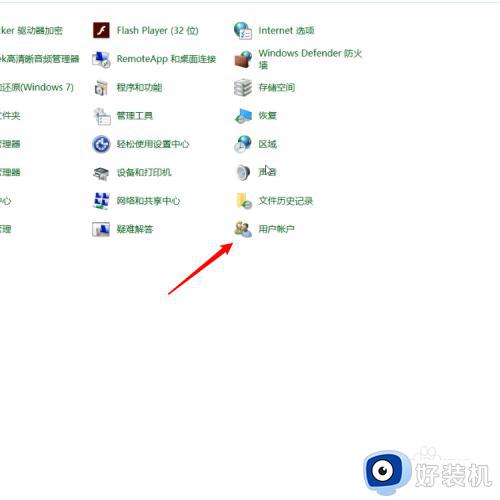
2、点击进入用户帐户选项,在窗口中点击管理其他帐户选项。
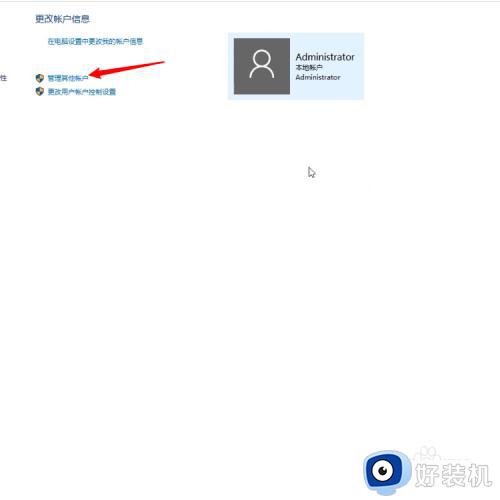
3、在列表中找到并点击想要更改用户名的帐户,点击更改帐户名称选项。
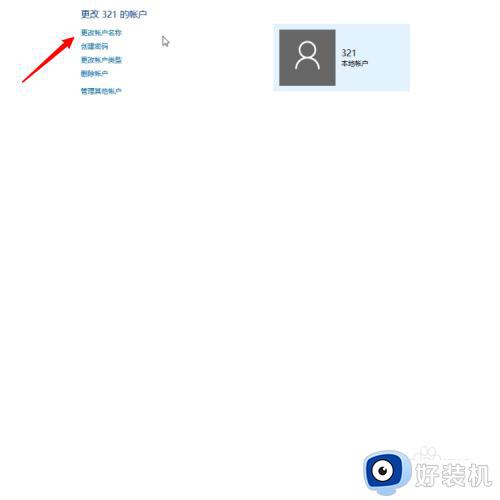
4、在输入框中输入新用户名后点击更改名称就行了。
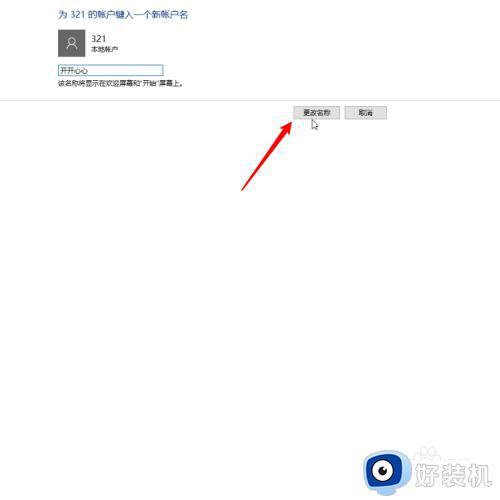
上述就是小编告诉大家的win10系统更改用户名称设置方法了,如果有不了解的用户就可以按照小编的方法来进行操作了,相信是可以帮助到一些新用户的。
win10系统怎么改用户名名字 win10系统如何更改用户名称相关教程
- win10更改用户名字详细教程 如何修改win10用户名称
- win10电脑的账户名字怎么改 win10如何更改账户名称
- win10更改管理员名称图文设置 win10系统如何更改管理员名称
- win10更改电脑名称的教程 win10怎样更改电脑名称
- win10更改用户文件夹名字在哪 win10怎样更改用户文件夹名称
- win10网络名称怎么改 win10网络名称后面有个2怎么修改
- win10怎样更改账户名称 win10电脑如何更改账户名
- win10更改管理员用户名详细步骤 如何更改win10管理员账户名称
- win10管理员名称怎么改 win10更改管理员账户名字的方法
- win10修改users文件夹名字的方法 win10怎么更改user文件夹名称
- 如何把win10任务栏设置为透明 win10任务栏变为透明的设置方法
- win10开机慢一直转圈很久才进入桌面怎么回事 win10开机慢总是转圈好久才进系统如何处理
- win10开机两个账户怎么删除一个 win10登陆时有两个账户如何删除一个
- win10打印机快捷方式如何挂在桌面 win10打印机快捷方式挂在桌面的方法
- win10开机两个系统怎么删除一个?win10开机显示两个系统怎么把多余的删除
- win10开机就恢复到以前设置怎么办 win10每次开机恢复原来状态如何解决
win10教程推荐
- 1 win10更新后任务栏一直转圈怎么办 win10更新后任务栏转圈圈处理方法
- 2 win10开机检测硬盘怎么关闭?win10开机检查磁盘怎么取消
- 3 win10开机后一直闪屏刷新怎么回事?win10开机桌面无限刷新闪屏的修复方法
- 4 win10打开此电脑提示找不到应用程序怎么解决
- 5 win10开机不自动连wifi怎么办 win10开机不会自动连接wifi的解决教程
- 6 win10电脑鼠标卡顿1秒又正常怎么办 win10鼠标间歇性卡顿一两秒修复方法
- 7 win10安装软件弹出提示怎么关 win10安装软件弹出的那个对话框如何关掉
- 8 win10一键休眠快捷键是什么 win10电脑怎么一键按休眠模式
- 9 win10防火墙需要使用新应用以打开如何解决
- 10 win10win键被锁了怎么回事 win10的win键被锁定如何解决
